Suvenir fra en kreativ prosess – et comicbilde som du har laget med hengivenhet og lidenskap. Det er den siste finpuss som avgjør om verket ditt oppnår den ønskede effekten. Mange detaljer spiller en rolle. Ofte blir et bilde liggende i noen dager på harddisken før du publiserer det. Dette er fornuftig, for med friske øyne ser du ofte små feil. I denne guiden viser jeg deg hvordan du kan gi bildet ditt den siste finishen med Adobe Photoshop og Camera-Raw-filteret ved hjelp av noen få trinn.
Viktigste funn
- Camera-Raw-filteret som et effektivt verktøy for finpuss
- La bildet hvile i noen dager for å skjerpe blikket
- Justere innstillingene til filteret for å oppnå det ønskede utseendet
Trinn-for-trinn guide
Trinn 1: Opprett arbeidsfil
For å begynne med bildebehandlingen, opprett en duplikat av ditt ferdige comicbilde. Dette kan du gjøre ved å ta tak i laget og dra det oppover mens du holder nede Alt-tasten. På den måten har du alltid ditt originale bilde i bakhånd.
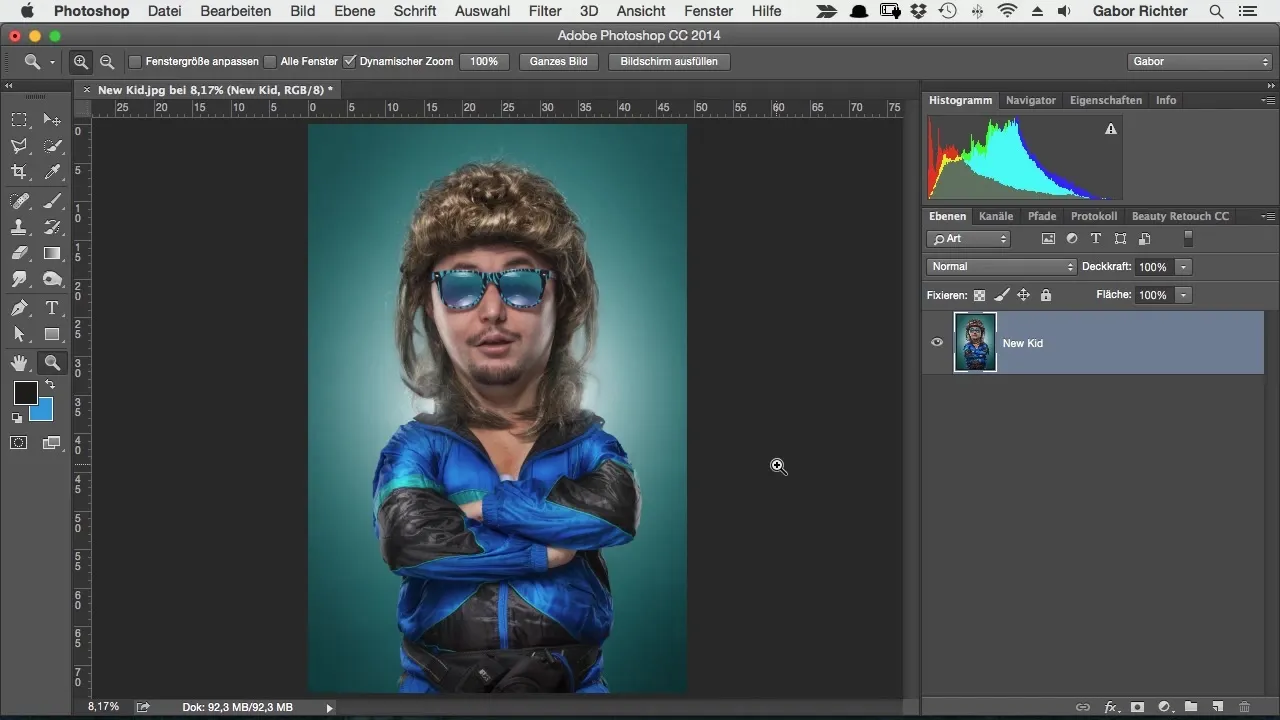
Trinn 2: Opprett smartobjekt
Konverter nå ditt dupliserte lag til et smartobjekt. Høyreklikk på laget og velg "Konverter til smartobjekt". Dette gir deg muligheten til å angre og tilpasse endringer når som helst.
Trinn 3: Bruk Camera-Raw-filter
Nå kommer den spennende delen – bruk Camera-Raw-filteret. Gå til "Filter" og velg "Camera Raw-filter". Her åpner det seg en ny arbeidsflate som gir deg alle nødvendige alternativer for å gjøre dina tilpasninger.
Trinn 4: Juster nyanse og eksponering
Eksperimenter nå med nyansene. En varm nyanse kan fungere spesielt godt for hudtoner. Juster nyanseglideren og observer virkningen på bildet ditt. Vær oppmerksom på at huden ikke ser for kald ut.
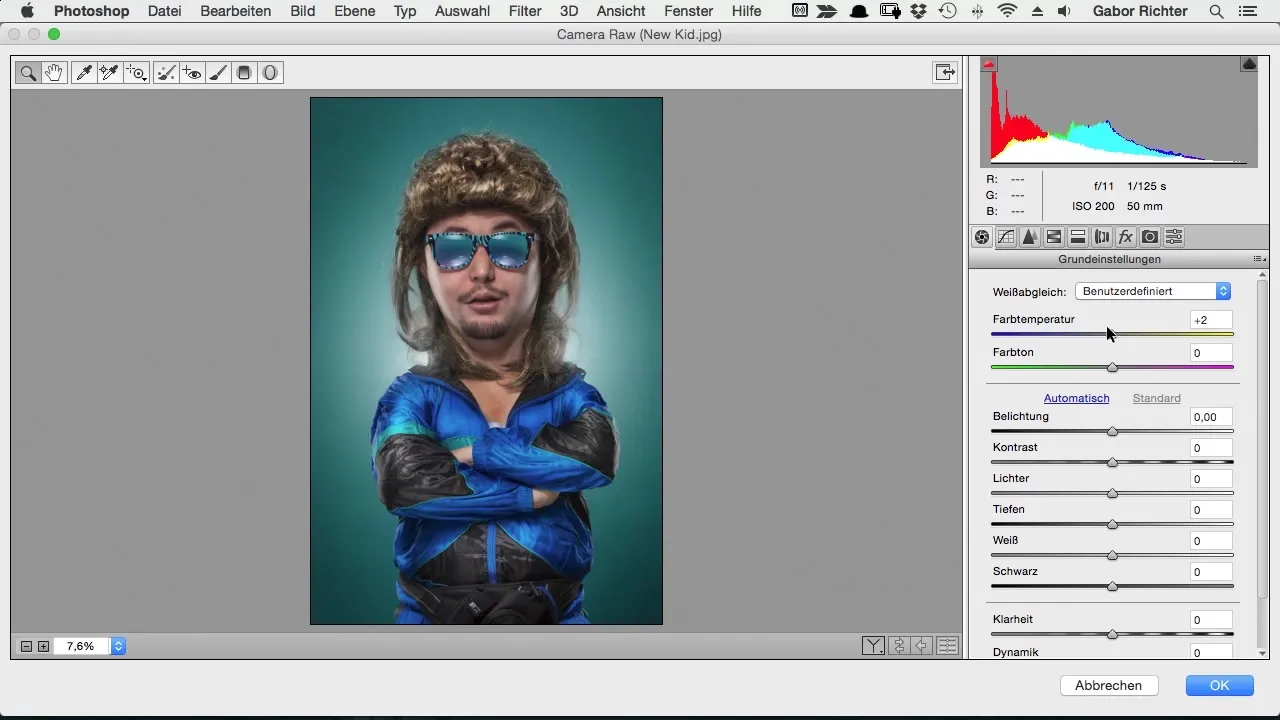
Se også på eksponeringen. Lyse områder bør fremheves, så du kan øke kontrasten for å intensivere bildevirkningen. Juster "Lys" glidebryteren for å fremheve områdene som er sterkt belyst enda mer.
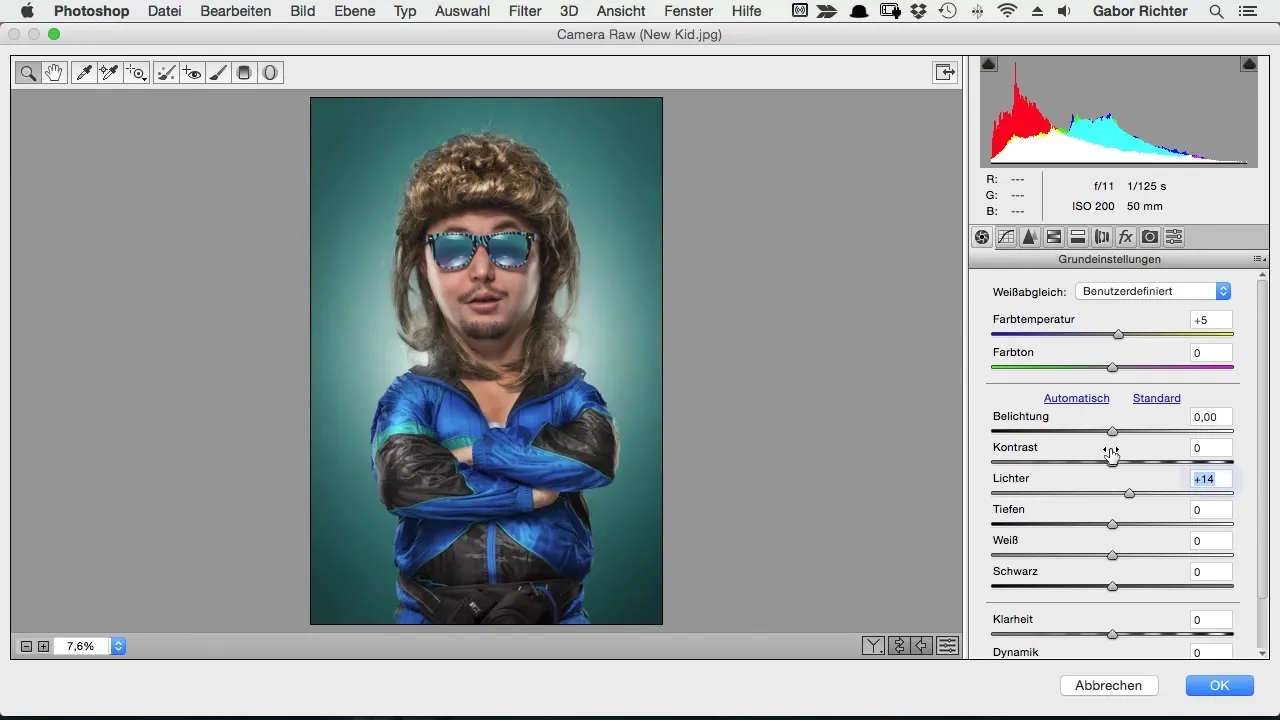
Trinn 5: Optimaliser klarhet og dynamikk
Klarhetsglideren er viktig for en skarpere fremstilling. Still den på omtrent +15 for å oppnå en subtil effekt uten at bildet ser overbehandlet ut. I tillegg kan du heve dynamikken for å bringe mer liv i fargene.
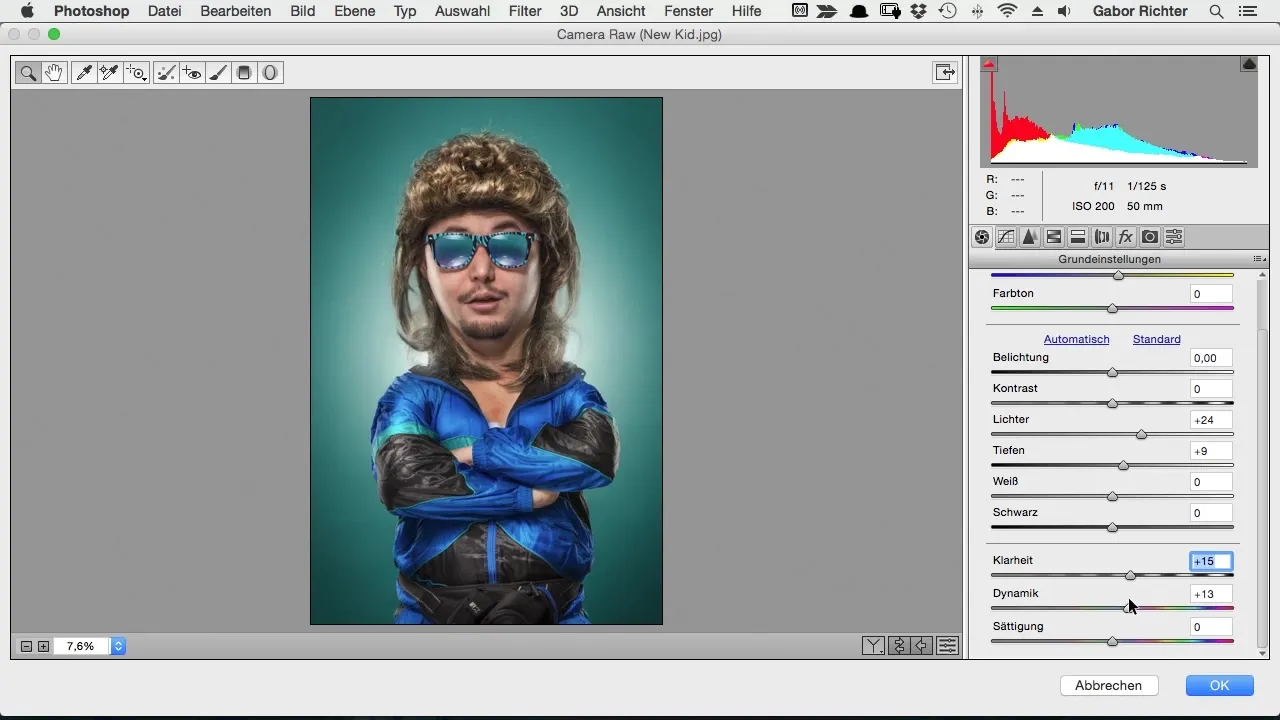
Trinn 6: Legg til skarphet
Zoom inn for å vurdere detaljene mer tydelig. Når du skarpner, bør du øke radiusen moderat til omtrent 0,5 for å optimalisere skarpheten til bildet ditt. Når du har oppnådd ønsket skarphet, kan du angi innstillingene.
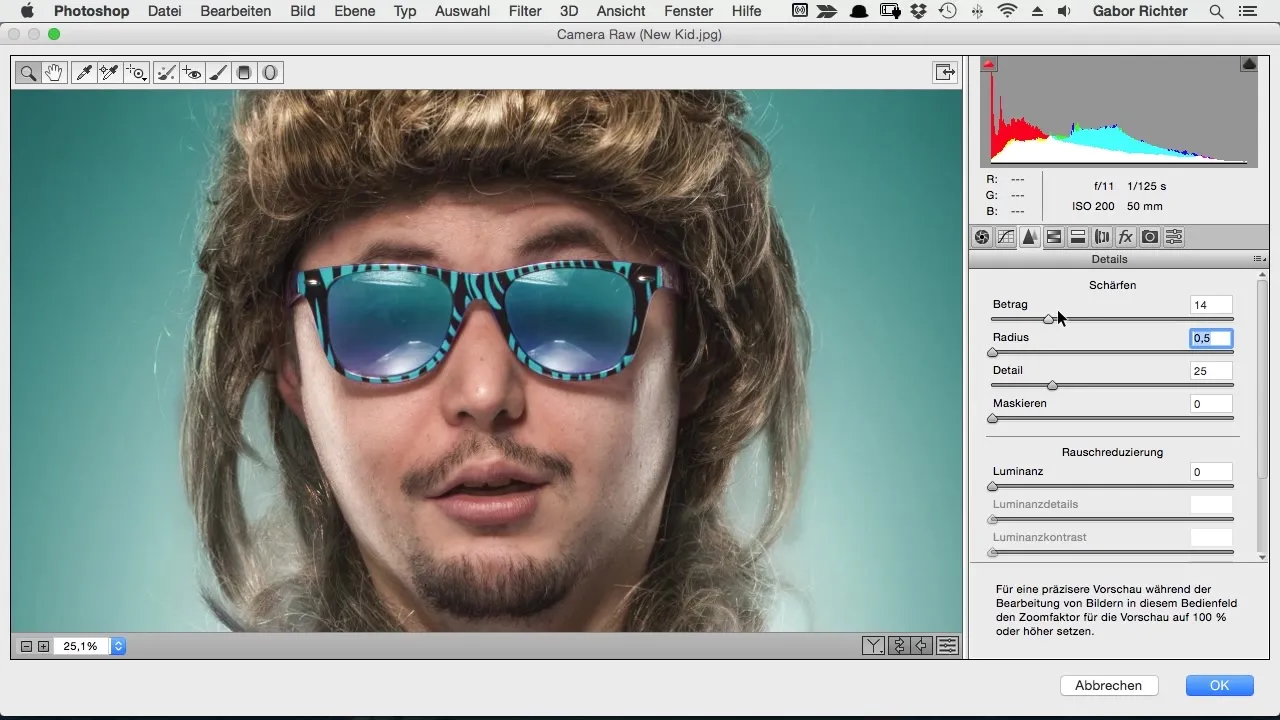
Trinn 7: Bruk HSL-visning
For ytterligere å justere hudtoner og andre fargetoner, gå til HSL (Hue, Saturation, Lightness) innstillingene. Her kan du øke metningen av hudtonene for å gi mer uttrykk. Ved hjelp av samme prinsipp kan du også justere nyansen av bakgrunnen.
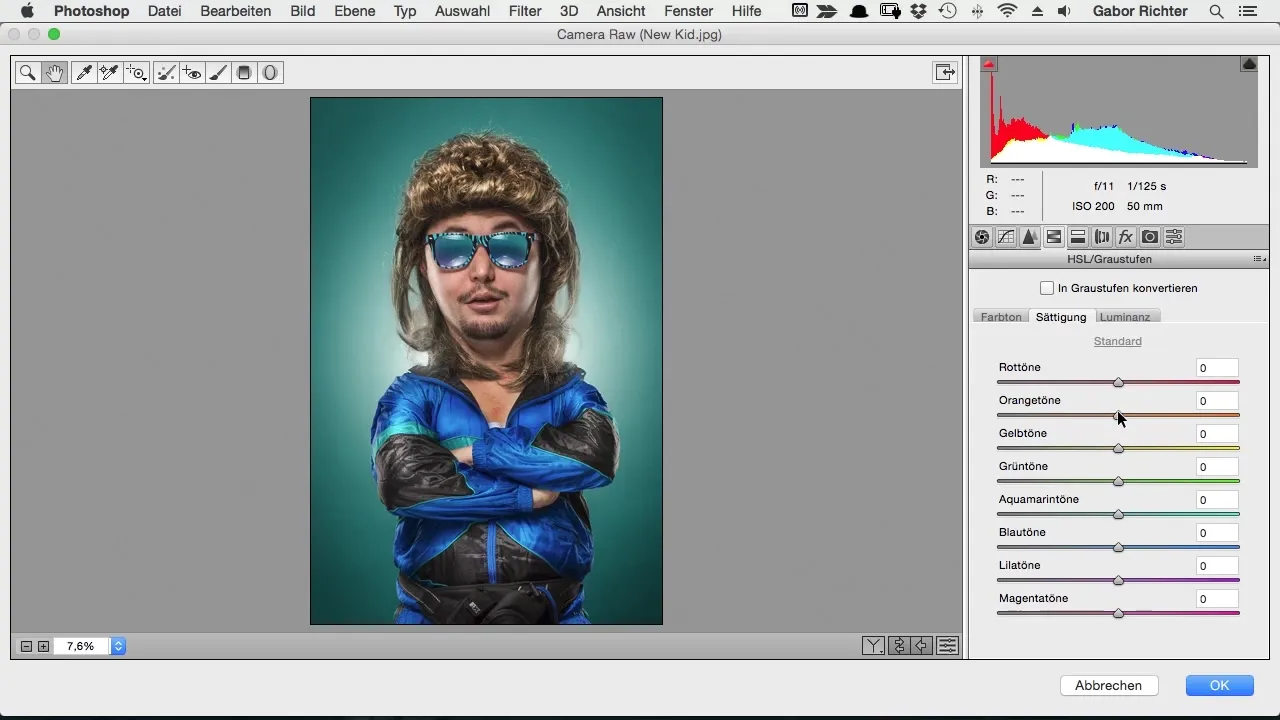
Trinn 8: Legg til vignett
Hvis du ønsker det, kan du nå også legge til en vignett. Sørg for at fokuset forblir på motivet ditt, så du kan bruke vignetten på de ytre kantene av bildet for å trekke oppmerksomheten mer mot hovedmotivet. Juster eksponeringen av vignetten slik at den ikke demper bildet for mye.
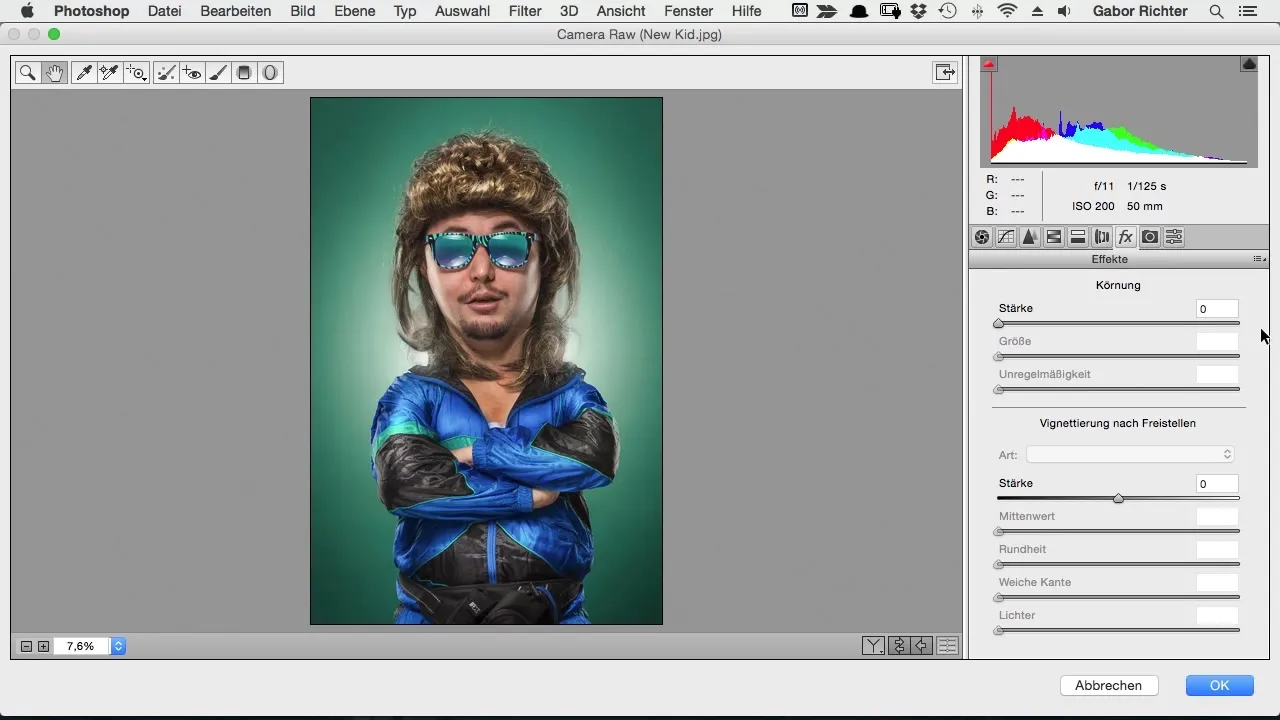
Trinn 9: Siste justeringer og fullføring
Det er nå bare en siste sjekk før du blir fornøyd med resultatet. Sammenlign bildet før og etter redigeringen. Hvis du liker sluttresultatet, lagre bildet. Du har nå full kontroll over dette, og justeringene kan endres når som helst.
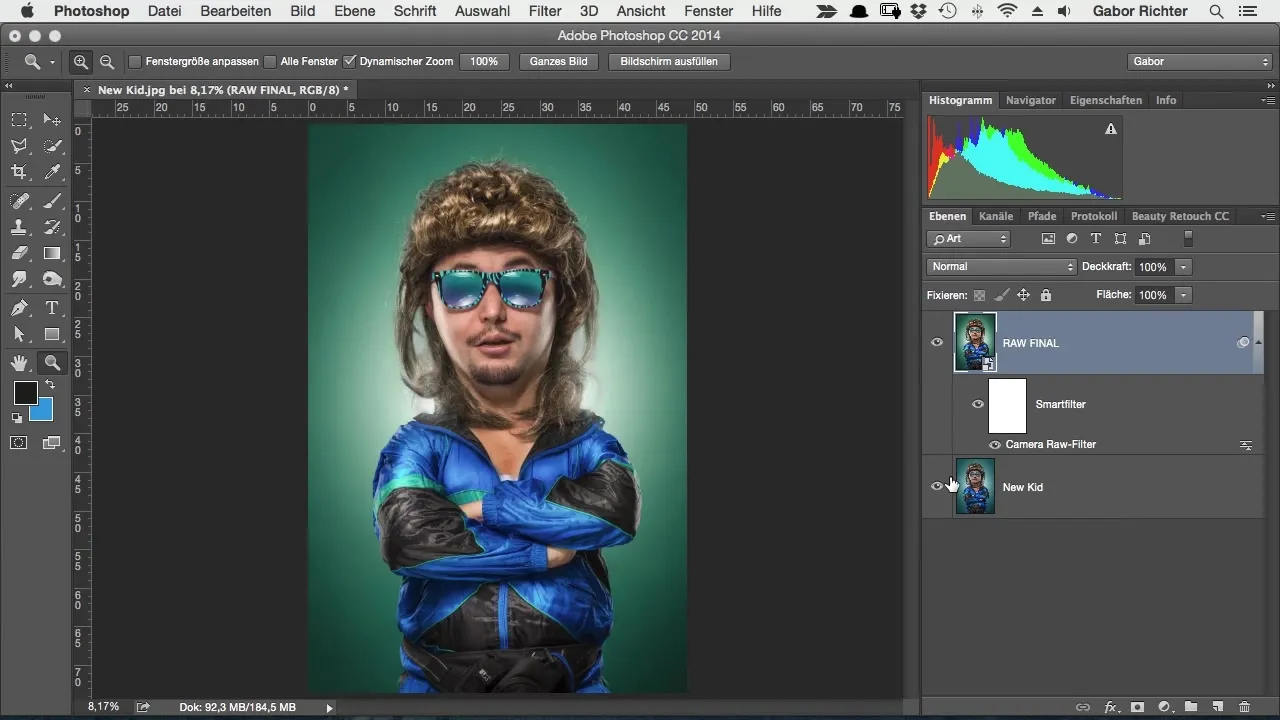
Trinn 10: Eksport for publisering
Eksporter bildet ditt for publisering på sosiale medier eller andre plattformer. Nå kan du stolt vise frem ditt endelige comicbilde, som du har laget med mye kjærlighet til detaljene.
Oppsummering – Comic-stil Photoshop: Camera-Raw-filter for den endelige looken
Med Camera-Raw-filteret i Adobe Photoshop kan du gi comicbildet ditt imponerende finpuss. Fra opprettelsen av et smartobjekt til justering av farger og eksponering, til siste skarphet og vignetjusteringer – du har verktøyene for å få bildet ditt til å skinne.
Ofte stilte spørsmål
Hva er fordelen med smartobjekter?Smartobjekter gjør det mulig for deg å angre endringer på bildet ditt når som helst.
Hvordan kan jeg fremheve lyset på bildet mitt?Bruk eksponeringsglideren i Camera-Raw-filteret for å fremheve lysene.
Hvor ofte bør jeg redigere bildene mine?La bildet ditt hvile i noen dager før du redigerer det for å oppdage eventuelle feil med friske øyne.


